3 Gagnleg verkfæri til að athuga málfræði þína
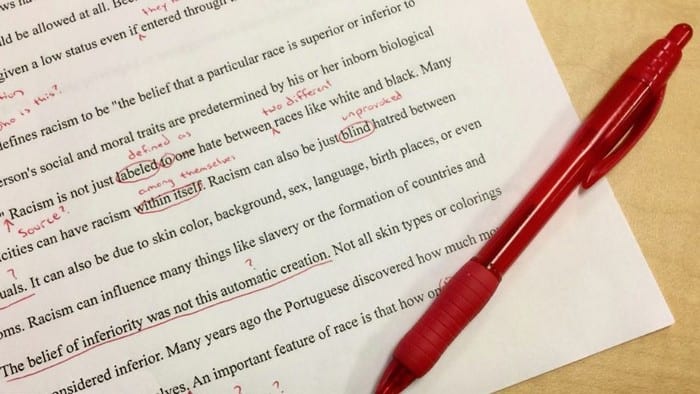
Uppgötvaðu hvaða ókeypis og gagnleg málfræðiprófunartæki eru í boði fyrir alla til notkunar, svo sem málfræði. Skoðaðu ókeypis valkostina.
Það er mikilvægt að nota góðan málfræðipróf þegar þú skrifar. Þú vilt að skjölin þín séu skynsamleg og líti eins falleg út og hægt er, óháð því hvort þau eru vinnutengd eða ekki. Það eru mismunandi málfræðiprófanir þarna úti sem bjóða upp á þann eiginleika sem þú þarft, svo skjölin þín eru alltaf villulaus.
Hönnunin á sumum málfræðiverkfærum er kannski ekki eins fín og hún er á öðrum, en það sem skiptir máli er að þau nái verkinu. Eftirfarandi málfræðitékkar eru ókeypis í notkun og sumir eru einnig með Android app sem þú getur notað.
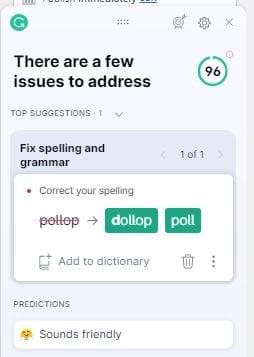
Ef þú ert að leita að bestu málfræðiprófunum til daglegrar notkunar, þá er Grammarly valkosturinn þinn. Ekki aðeins er til Windows 10 app , heldur er líka Chrome viðbót sem þú getur notað. Vissulega geturðu notað stafsetningarleit Chrome , en þú munt ekki fá eins mikið fjallað og þú myndir gera með Grammarly.
Grammarly er með ókeypis útgáfu sem athugar hluti eins og:
Þegar þú skoðar greiddar áætlanir fyrir Grammarly munu þær greinilega gefa til kynna hvaða eiginleika þeir koma með. Það er Premium einstaklingsáætlun og ein fyrir teymi.
Þar sem allir hafa sinn eigin ritstíl geturðu gengið úr skugga um að þú hljómar hvernig þú vilt setja ákveðin ritunarmarkmið. Þú getur tilgreint til hvaða markhóps þú ert að skrifa, hversu formlegt þú vilt hljóma, lén þitt, tón og ásetning á meðan þú skrifar. Viltu til dæmis hljóma eins og þú sért að segja sögu eða ekki? Þegar það er eitthvað sem þú þarft að laga muntu sjá tölu við hliðina á G. Það gefur til kynna hversu margar villur þú þarft að laga.
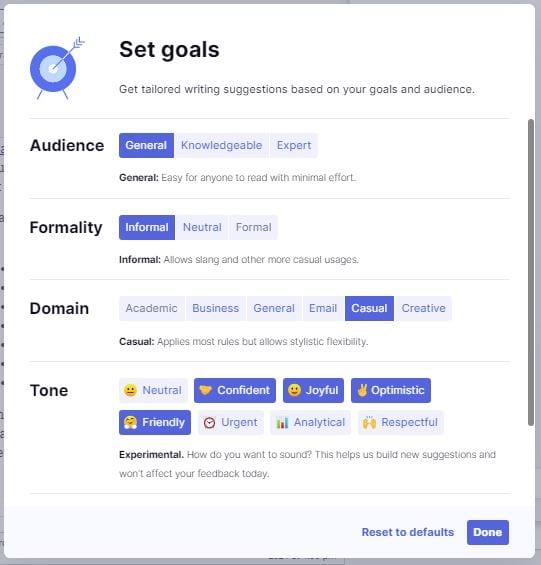
Grammarly er líka með lyklaborð sem þú getur notað ókeypis fyrir Android og iOS . Það er líka samheitaorðabók til að auka orðaforða þinn. Smelltu á orðið sem þú vilt breyta og Grammarly mun sýna þér aðra valkosti sem þú getur notað.
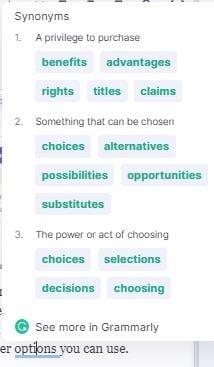
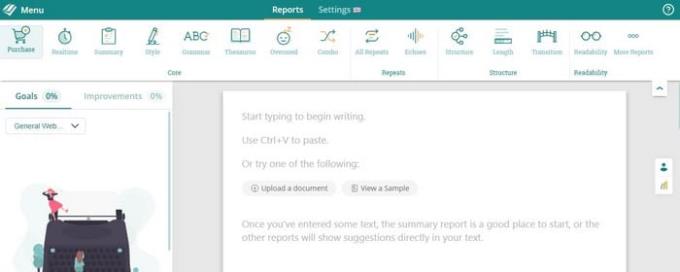
Með ProWritingAid geturðu tryggt að skrif þín séu laus við klisjur, uppsagnir og aðrar algengar skrifvillur . Appið miðar að því að bæta heildarskrif þín og tryggja að skrif þín hafi gott flæði og að skrif þín séu auðlesin. Þú getur séð hvort þú hefur tilhneigingu til að endurtaka ákveðin orð eða hvort það er eitthvað athugavert við uppbygginguna.
Þú getur notað appið ókeypis í tvær vikur áður en þú þarft að kaupa ársáskrift. Tvær vikur er ekki slæmt. Það er góður tími til að vita hvort appið sé þess virði að kaupa eða ekki. Þú getur líka notað ProWritingAid í vöfrum eins og Firefox , Safari, Chrome og við skulum ekki gleyma Mac og Windows .
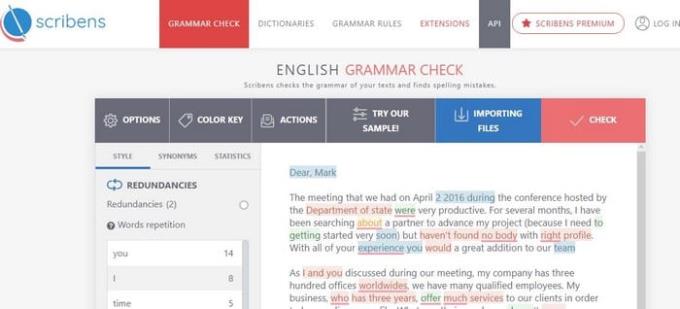
Scribens er annar frábær kostur þegar kemur að því að athuga málfræði þína. Það mun sýna þér hvað þú þarft að laga í litum svo þú getir auðveldlega borið kennsl á uppsagnirnar, til dæmis. Það sýnir þér allar setningar sem eru óþægilegar og óþægilegar. Þegar þú opnar forritið fyrst geturðu bætt við þínum eigin texta eða notað hluta af sýnishornstexta þeirra.
Ef skrif þín eru með einhverju sniði, hafðu í huga að Scribens mun geyma textann þinn í venjulegum texta. Svo þú gætir viljað koma skrifum þínum í gegnum Scribens fyrst og bæta síðan við sniðinu, svo þú missir ekki vinnuna þína. Ef þú vilt laga villu skaltu einfaldlega finna hana til vinstri og smella á hana; villan verður auðkennd með gulu í textanum til að auðvelda leit.
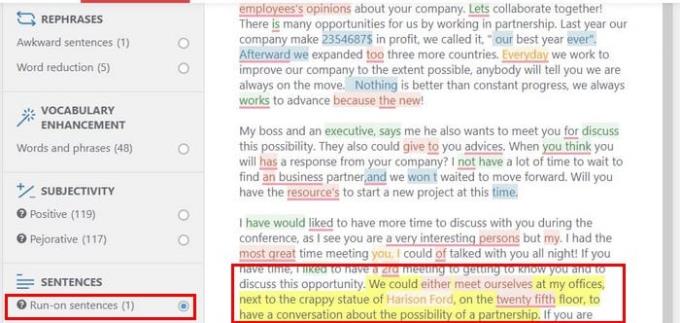
Enginn vill ganga í gegnum þá skömm að deila skjali fullt af málfræðivillum. Góðu fréttirnar eru þær að það er nóg af sagt til að hjálpa þér að finna og laga þessar villur. Sum verkfæri eru ókeypis á meðan þú gætir þurft að borga fyrir önnur, en þú getur veðjað á að þeim sé vel varið. Hvaða málfræðitól heldurðu að þú ætlir að prófa fyrst? Láttu mig vita í athugasemdunum hér að neðan. Ekki gleyma að deila þessari grein með þeim sem eru að leita að málfræðitóli.
Lærðu hvernig á að búa til efnisyfirlit í Google skjölum á auðveldan hátt.
AR Zone er innbyggt app sem er fáanlegt í nýjustu Samsung símunum. Lærðu meira um AR eiginleika, hvernig á að nota appið og hvernig á að fjarlægja það.
Við sýnum þér nákvæmar skref um hvernig á að breyta Facebook lykilorðinu þínu.
Chrome, sjálfgefið, sýnir þér ekki alla vefslóðina. Þér er kannski sama um þessi smáatriði, en ef þú þarft af einhverjum ástæðum að birta alla vefslóðina, nákvæmar leiðbeiningar um hvernig á að láta Google Chrome birta alla vefslóðina á veffangastikunni.
Reddit breytti hönnun sinni enn og aftur í janúar 2024. Endurhönnunin er hægt að sjá af notendum skjáborðsvafra og þrengir að aðalstraumnum á sama tíma og tenglar eru til staðar.
Að slá uppáhalds tilvitnunina þína úr bókinni þinni á Facebook er tímafrekt og fullt af villum. Lærðu hvernig á að nota Google Lens til að afrita texta úr bókum yfir í tækin þín.
Áminningar hafa alltaf verið aðal hápunktur Google Home. Þeir gera líf okkar örugglega auðveldara. Við skulum fara í stutta skoðunarferð um hvernig á að búa til áminningar á Google Home svo að þú missir aldrei af því að sinna mikilvægum erindum.
Stundum, þegar þú ert að vinna í Chrome, geturðu ekki fengið aðgang að ákveðnum vefsíðum og færð upp villuna „Laga DNS vistfang netþjóns fannst ekki í Chrome“. Hér er hvernig þú getur leyst málið.
Hvernig á að breyta lykilorðinu þínu á Netflix streymisvídeóþjónustunni með því að nota valinn vafra eða Android app.
Ef þú vilt losna við endurheimta síður skilaboðin á Microsoft Edge skaltu einfaldlega loka vafranum eða ýta á Escape takkann.







